Инсталација и употреба најбољих 12 медија плаиера у Убунту Линуку
Једна од предности Линука је што нуди велики бројеви бесплатних алата и апликација. Убунту подржава огроман број медијских плејера, у наставку смо прегледали њих 12, заједно са њиховим упутствима за употребу и употребом. Предност писања упутства за инсталацију заједно са кратким прегледом је у томе што кориснику помаже да лако инсталира више апликација без потребе да посети страницу производа.
ВЛЦ Плаиер
То је врло стабилан, мулти-платформиран и преносив медијски плејер који се такође може користити као претварач медија. Дуга је листа аудио и видео формата попут Ваве, ДивКс, МПЕГ, мп3, огг и аац који ВЛЦ плаиер може да подржи. Инсталирање и коришћење на Убунту-у је лако. Да бисте га инсталирали, покрените следећу наредбу у терминалу.
судо апт-гет инсталл влс влс-плугин-есд мозилла-плугин-влц
Након завршетка инсталације можете је учитати Апликације> Звук и видео> ВЛЦ Медиа Плаиер.

Ево снимке екрана који приказује главни прозор ВЛЦ медија плаиера током репродукције аудио медијске датотеке.

Има веома богат низ функција и на располагању је пуно опција. Можете користити
Медији картицу за обављање основних медијских операција попут Отворен филе, Опен Дирецтори, Отвори диск, Сачувај медијску датотеку и Претвори итд.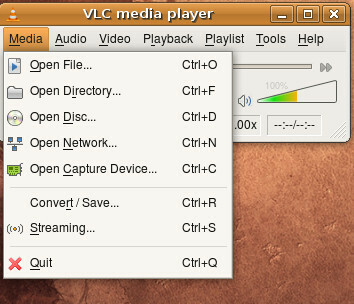
Слично томе Аудио и Видео менији нуде широк спектар опција, можете да проверите разне опције листе репродукција Плаилист мени.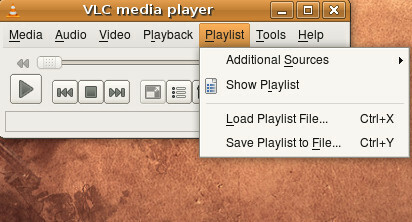
Мплаиер
Мплаиер је такође један од најчешће коришћених медија плејера у свим оперативним системима. Нуди функције попут корисничког интерфејса, подршку за велики број формата медија итд. МПлаиер смо већ покрили у једном нашем претходном посту, можете проверити детаље свих његових инсталација и коришћења овде .
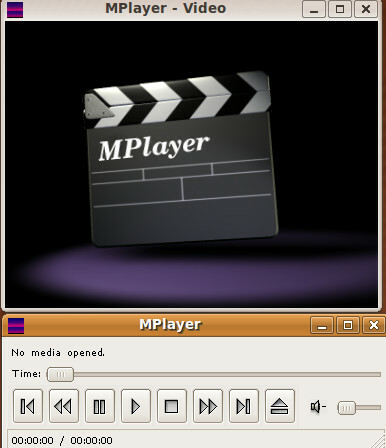
Амарок
Амарок је медијски плејер више платформи који је временом стекао прилично популарност. Има богат сет функција као што су репродуковање датотека свих формата медија, означавање музике, креирање и уређивање листа репродукције итд. У основи користи компоненте КДЕ и у случају да ћете је користити у окружењу Гноме Десктоп тада ћете морати да инсталирате њене подржавајуће компоненте. Инсталација је врло једноставна, само слиједите сљедеће кораке.
Иди на Апликације> Додај / уклони.
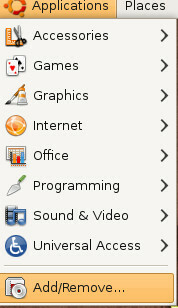
Претражите и одаберите Амарок и кликните Примените измене, такође ће инсталирати све потребне компоненте.
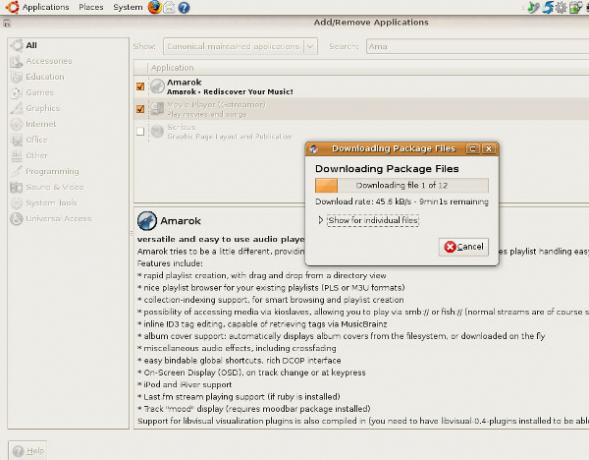
Кад инсталација заврши, учитајте је са Апликације> Звукови и видео снимци> Амарок. Ево снимка екрана који приказује његов главни прозор.
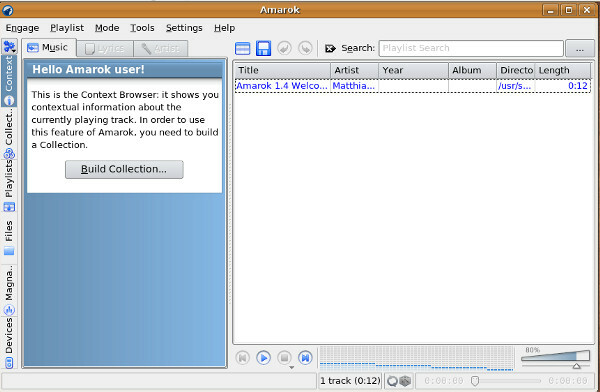
Као што је у уводном параграфу речено да нуди широк спектар функција, заиста требате да проведете неко време са њим да се упознате са свим његовим скупинама функција.
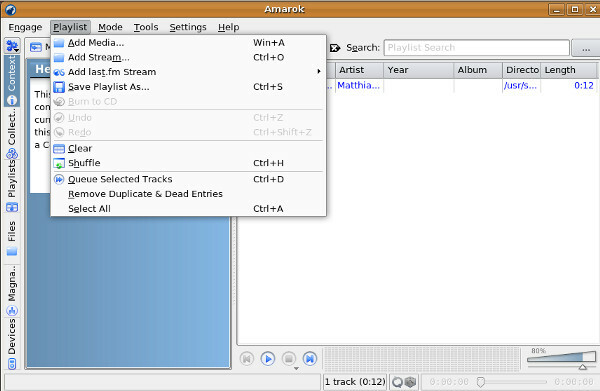
СонгБирд
СонгБирд је један од најпознатијих отворених кода, прилагодљив медијски плејер. Познато је по интеракцији са мрежним садржајима користећи своје додатке.
Да бисте га инсталирали, прво преузмите његово најновије издање са његовог званични сајт. Када је преузимање завршено, отворите терминал и прођите кроз следеће кораке.
1. Уклоните копију преузете датотеке као:
тар -квф Сонгбирд_1.2.0-1146_линук-и686.тар.гз
2. Идите у извучену фасциклу
ЦД Сонгбирд
3. Покрените сљедећу наредбу за иницијализацију чаробњака за инсталацију.
сх сонгбирд
Сада прођите кроз чаробњака за графичку инсталацију. На првом кораку прихватите лиценчни уговор и кликните Настави.

Затим изаберите Додаци и кликните Настави да наставимо даље.
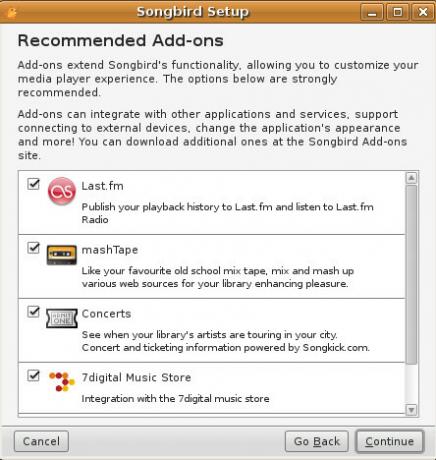
У задњем кораку кликните Заврши.
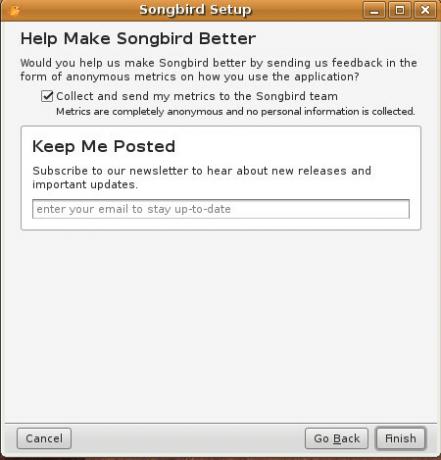
Сада, сонгбирд ће се иницијализирати да се инсталира, тешко да ће требати неколико минута да довршите инсталацију.
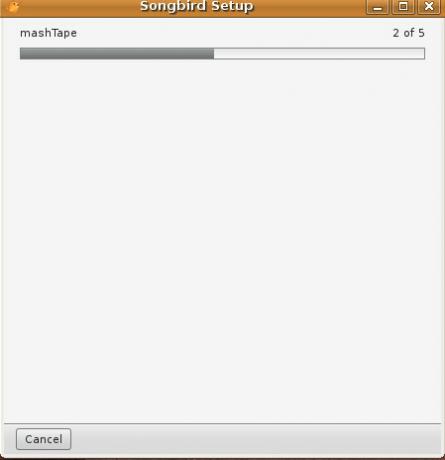
То је све, ево како изгледа када је лансиран.

Бансхее
Бансхее олакшава организовање, играње и дељење музике много лакше. Има веома привлачан и једноставан за употребу интерфејс. Кодира / декодира различите формате медија користећи ГСтреамер на задњем крају. Да бисте га инсталирали, у терминалу покрените следећу наредбу.
судо способност да се инсталира бансхее
Кад инсталација заврши, учитајте је са Апликације> Звукови и видео> Бансхее Медиа Плаиер.
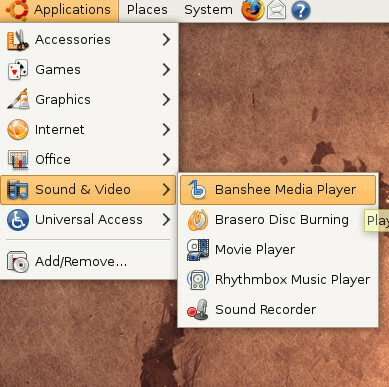
Можете да репродукујете било коју медијску датотеку са њим Медији> Отвори локацију опција. Овде прегледајте структуру директорија и изаберите датотеку.
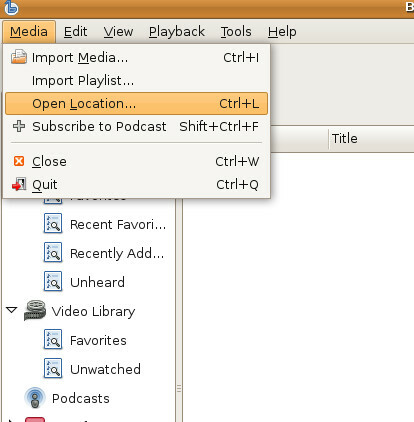
Омогућује вам увоз / извоз музичких библиотека из Медији> Увези медијуме опција. Такође можете да креирате сопствене листе играња (назива се паметна листа) у Бансхее-у.
Рхитхмбок
Рхитмбок је инспирисан Апплеовим иТунес-ом, такође веома добро функционише у Гноме радном окружењу. Омогућује вам репродукцију и организовање медијских датотека, да бисте је инсталирали у Убунту, у терминалу покрените следећу наредбу.
судо апт-гет инсталл ритамбок
Кад инсталација заврши, учитајте је са Апликације> Звук и видео> Рхитхмбок Мусиц Плаиер.
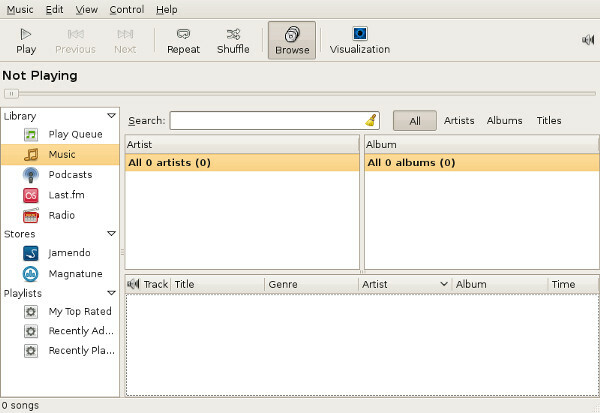
Има траку са иконама која се налази испод главне траке. Овде можете пронаћи најчешће коришћене опције попут Игра, мешање и Понављање. Можете додати форму листа за репродукцију Музика> Листа за репродукцију> Нова листа репродукција опција.
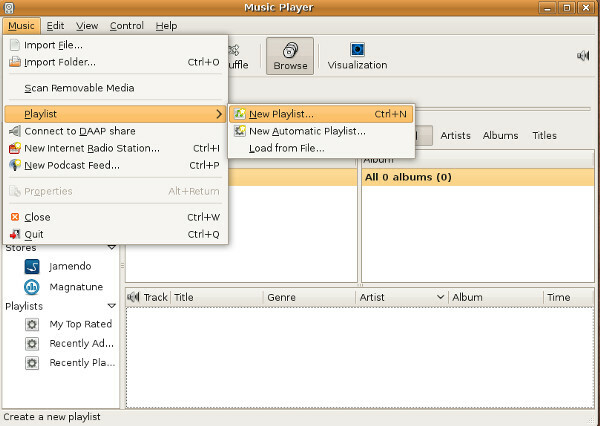
Једна од најузбудљивијих карактеристика Рхитхмбок-а је та што се можете претплатити на подцаст (подцаст је заправо низ медијских датотека које су доступне за преузимање путем веба).

Такође вам омогућава да на једноставан начин ажурирате претплату помоћу подцаст-а ажурирање опција.
ЈуК
ЈуК је бесплатни аудио медиа плејер за Убунту и подржава МП3, Огг Ворбис, и ФЛАЦ аудио датотеке. Има снажан фокус на управљању музиком, али нуди и функцију снимања ЦД-а. Инсталирање у Убунту је комад торте, идите на Апликације> Додај / уклони. Изаберите Јук са листе доступних програма и кликните Примените измене. Проћи ће неко време да се инсталира јер укључује неке зависности.

Једном инсталиран, можете га покренути из Апликације> Звукови и видео снимци> Јук.
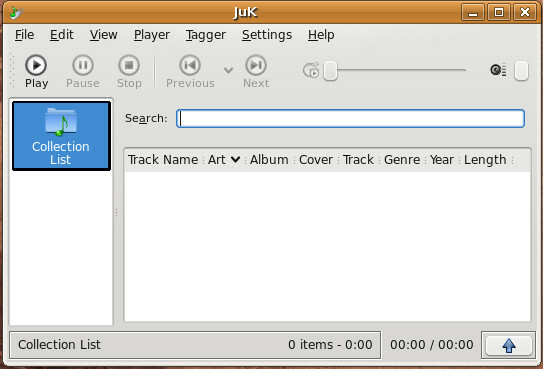
Можете отворити аудио медијску датотеку користећи Датотека> Отвори опција. Надаље можете истражити његове различите расположиве могућности да бисте се упознали са њеним различитим значајкама, нпр Поглед мени нуди богат избор функција.

Куодлибет
Главни циљ куодлибет-а је да омогући једноставан интерфејс за организовање прикупљања медија. То је аудио медиј који већина људи радије користи у Убунтуу. Да бисте га инсталирали, покрените следећу наредбу у терминалу.
судо апт-гет инсталл куодлибет
Кад инсталација заврши, учитајте је са Апликације> Звук и видео снимци> Куодлибет.

Једноставно можете управљати аудио формом за прикупљање звука Музика Опција која се налази у главном менију. Можете додати нове датотеке / мапе, прегледати већ створене библиотеке, подесити поставке за Куод Либет и инсталирати многе корисне додатке.
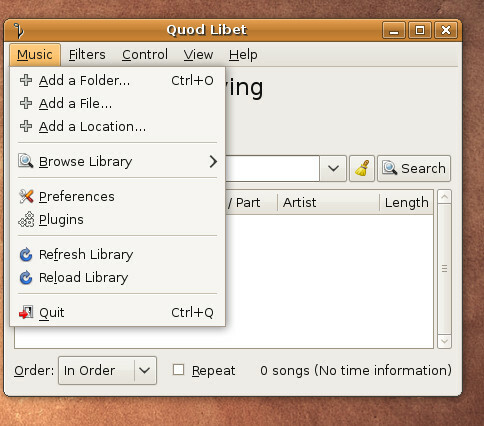
Тотем
Тотем је још један медијски уређај за репродукцију аудио и видео записа у окружењу Гноме Десктоп. Има функције попут напредне подршке за кодирање, начин преко целог екрана, могућност прослеђивања и тражења. Не морате га инсталирати јер долази као део Убунту дистрибуције.
Може се лансирати од Апликације> Звук и видео снимци> Филм Плаиер.

Једна од познатих особина тотема је подршка за Иоутубе, у њој можете прегледавати и гледати Иоутубе видео. Да бисте је гледали, изаберите ЈуТјуб од Плаилист испустити.
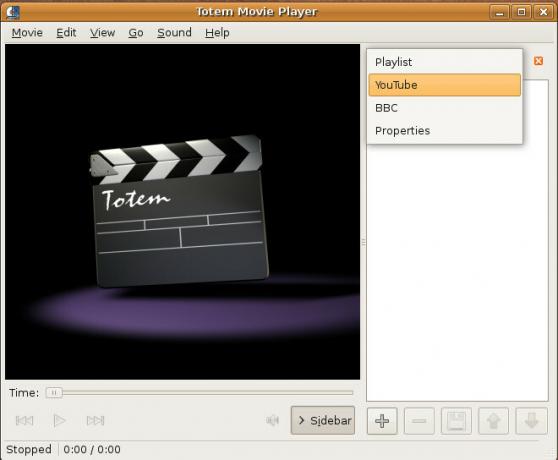
Ксине
Ксине је такође бесплатан, мале тежине и високих перформанси медија плејера у Убунту-у. Нуди врло моћан АПИ и додатно га проширује и користи многа опен соурце апликација.
За инсталирање у Убунту покрените следећу наредбу.
судо способност да инсталирате кине-уи либкине-ектрацодецс
Када инсталација заврши, покрените је са Апликације> Звукови и видео снимци> Ксине Медиа Плаиер. Ево снимка екрана како то изгледа.

Екаиле
Екаиле медиа плаиер нуди широк спектар напредних функција, посебно аутоматско дохваћање слике албума, руковање великим библиотекама и дохватање текстова итд. Да бисте га инсталирали у Убунту, покрените следећу наредбу у терминалу.
судо апт - инсталирај егзиле
Инсталација ће трајати готово никакво вријеме, кад је инсталација завршена, можете је лако покренути Апликације> Звукови и видео снимци> Екаиле. Дозволите ми да поделим снимак његовог главног прозора.

Можете да пронађете уобичајене функције медијског плејера попут отварања медијских датотека, дискова итд. Са Филе Мени.

Бееп
Бееп је бесплатни медијски плејер који се заправо заснива на КСММС (КСММС је бесплатни, опен соурце аудио плејер баш као и Винамп). Да бисте инсталирали Бееп комад торте, покрените следећу наредбу у терминалу да га инсталирате.
судо апт-гет гет звучни сигнал
Када инсталација заврши, можете је учитати са Апликације> Звукови и видео снимци> Бееп Медиа Плаиер. Ево снимка заслона која приказује како то изгледа током репродукције музичке датотеке.

Тамо би могло бити много других медија плејера, али прегледали смо само неколико најчешће кориштених. Надамо се да ће вам овај чланак бити користан. Уживати!
претраживање
Рецент Постс
Како инсталирати Лигхттпд веб сервер на Линук
Лигхттпд је танка алтернатива Апацхе веб сервер за оперативне систе...
Како створити основни ЛВМ волумен на Линуку
ЛВМ (познат и као Логицал Волуме Манагемент) је сјајан начин на кој...
Како играти Тхе Елдер Сцроллс ИИИ: Морровинд он Линук Витх ОпенМВ
Да ли сте знали да можете на домаћој радној површини на Линуку игра...



